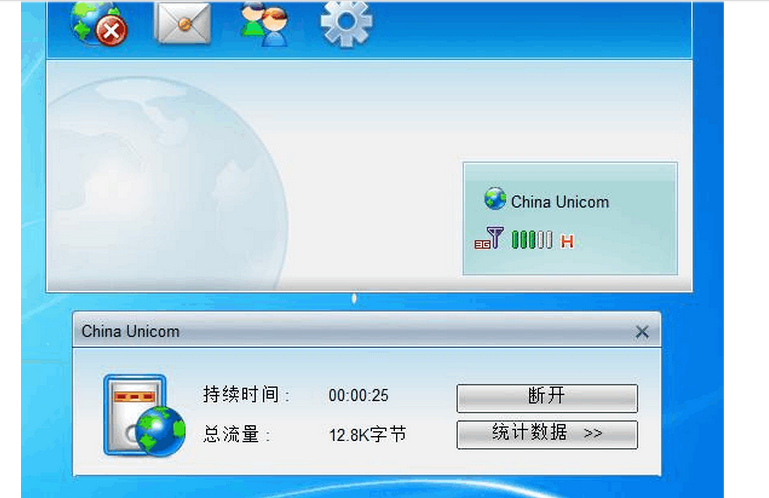电脑是怎么用无线网卡上网的
时间:
子明1009由 分享
电脑是怎么用无线网卡上网的
下面是学习啦小编为大家整理的关于电脑是怎么用无线网卡上网的,一起来看看吧!
电脑是怎么用无线网卡上网的
01将上网设备通过usb接口与笔记本连接。

02此时电脑会自动弹出安装驱动程序的提示,等待安装完成。
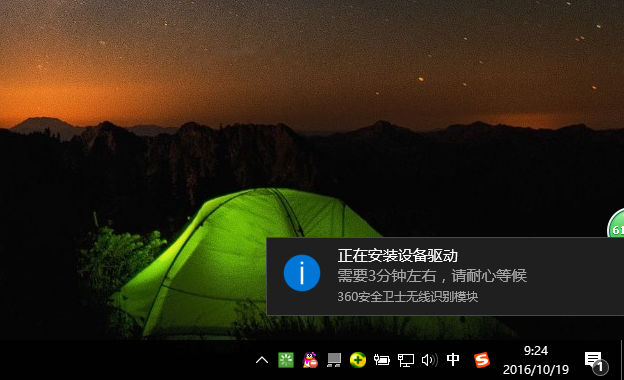
03驱动安装完成后,桌面上会出现“无线上网”的图标,双击启动无线上网程序。
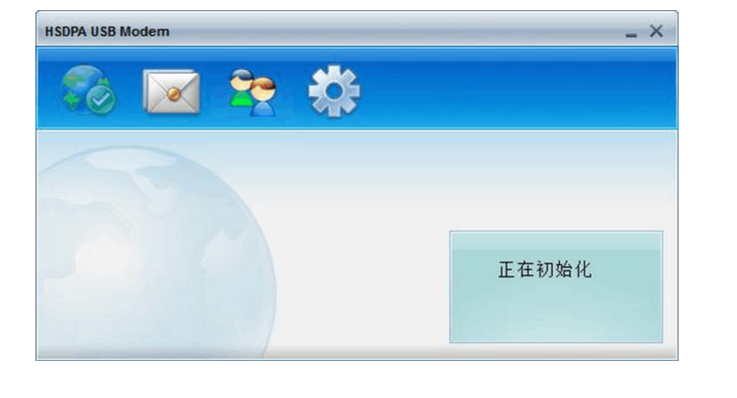
04初始化完成之后,在程序右下角会显示 China Unicom、3G标志和信号强度等信息。
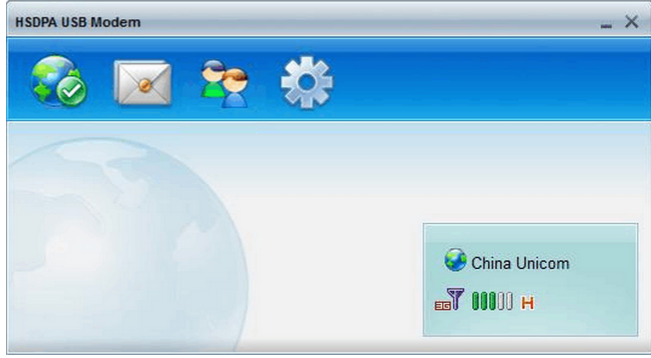
05点击击程序左上角第一个按钮开始进行拨号连接,随后会出现连接及注册过程。
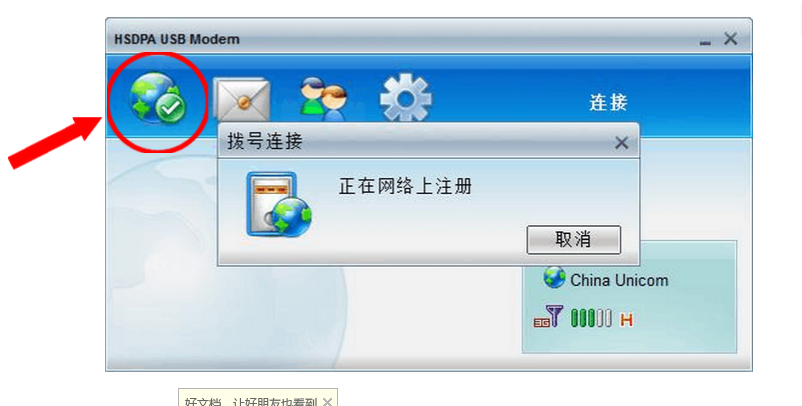
06此时屏幕下方就会出现流量统计窗口,表示当前网络已经连接成功,就可以正常上网了。